Liệt kê Cách chèn video vào Adobe Presenter đơn giản, dễ dàng là chủ đề trong nội dung bây giờ của chúng mình TopBranding.vn. Theo dõi bài viết để hiểu nhé.
Adobe Presenter là một phần mềm soạn giáo án điện tử được cài thêm vào PowerPoint nhằm giúp người dạy tạo giảng trực quan, sinh động hơn. Bài viết này mình sẽ hướng dẫn các bạn làm thế nào để chèn video vào Adobe Presenter đơn giản, dễ dàng. Cùng theo dõi nhé!
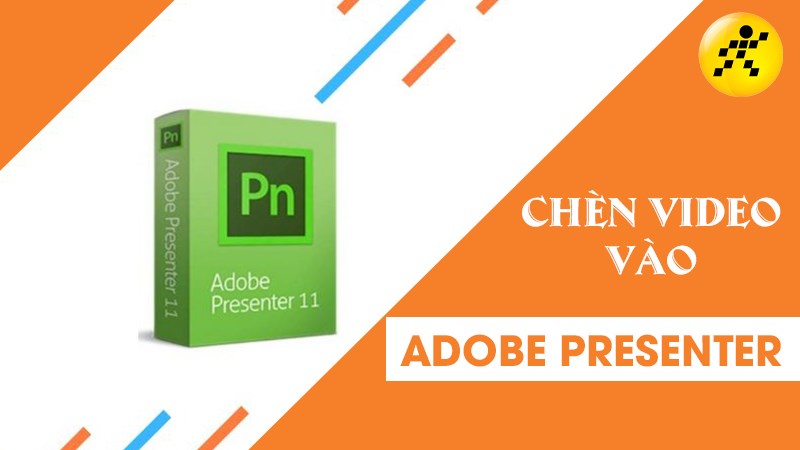
Chèn video vào Adobe Presenter
Bài viết được thực hiện trên laptop Dell chạy hệ điều hành Microsoft Windows 10. Bạn có thể thực hiện thao tác tương tự trên các máy tính, laptop chạy hệ điều hành Windows, MacOS.
I. Cách chèn video vào Adobe Presenter
1. Hướng dẫn nhanh
Mở Powerpoint > Vào mục Adobe Presenter > Video > Import > Chọn video muốn chèn > Quality > Chọn slide cần chèn > Open. Hoàn tất.
2. Hướng dẫn chi tiết
Bước 1: Mở ứng dụng Powerpoint > Vào mục Adobe Presenter trên thanh công cụ > Chọn Video > Import.

Chọn Video > Import
Bước 2: Tại ô Import Video, click vào video muốn chèn > Ở phần Import Options, nhấn vào mũi tên bên phải mục Quality để điều chỉnh chất lượng video.
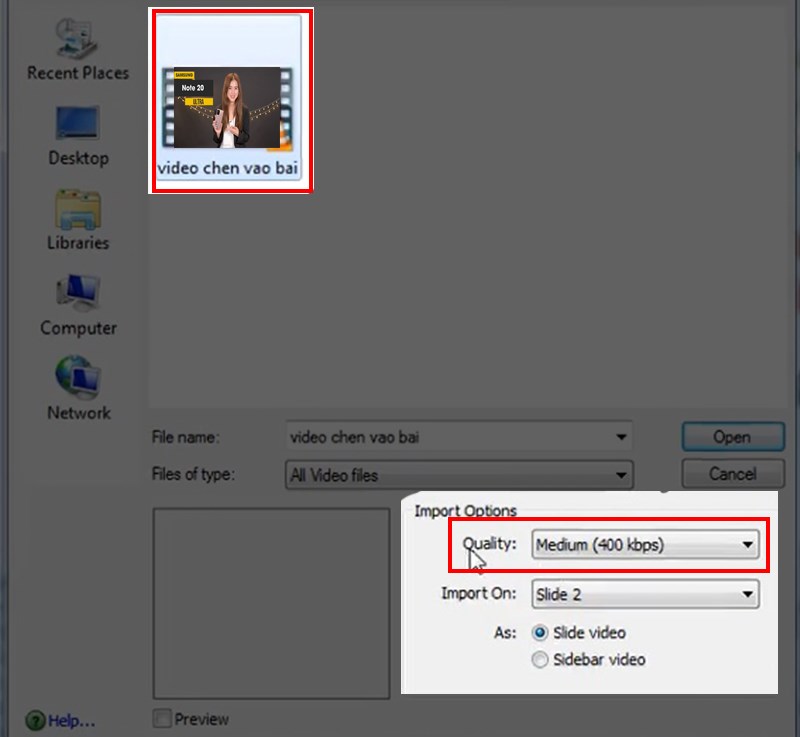
Chọn mục Quality để điều chỉnh chất lượng video
Bước 3: Ở mục Import On, chọn slide mà bạn muốn chèn video vào > Tick chọn Slide video để video nằm trong slide > Chọn Sidebar video nếu muốn video cần chèn nằm bên cạnh slide > Nhấn Open để chèn.
- Slide video: video nằm trong slide.
- Sidebar video: video nằm bên cạnh slide.
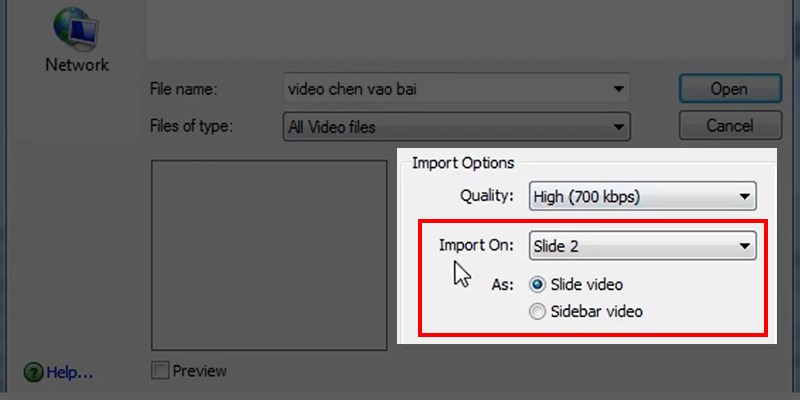
Chọn slide cần chèn video và chế độ hiển thị video
Bước 5: Để trình chiếu video đã chèn, vào Preview > Chọn Preview From Current Slide.

Preview > Preview From Current Slide.
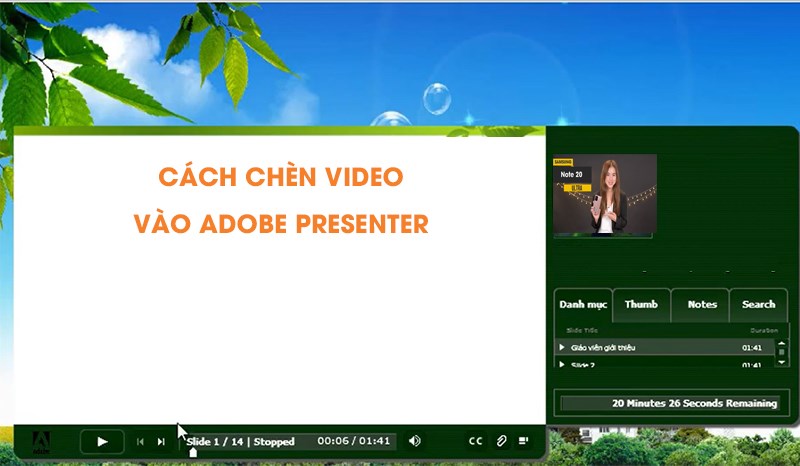
Chế độ hiển thị Sidebar Video
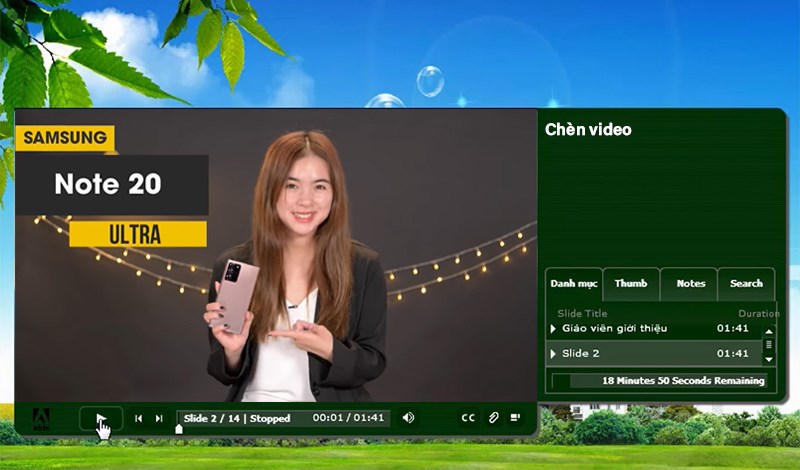
Chế độ hiển thị Slide video
SẮM NGAY LAPTOP HỌC TẬP – VĂN PHÒNG TỐT NHẤT
Mời bạn tham khảo laptop học tập – văn phòng đang kinh doanh tại TopBranding.vn:
1
Trên đây là bài hướng dẫn chèn video vào Adobe Presenter cực kỳ dễ dàng và nhanh chóng. Hy vọng bài viết có thể giúp ích cho bạn trong việc sử dụng phần mềm này. Nếu có thắc mắc gì về Adobe Presenter hãy để lại bình luận cho chúng mình biết nhé!